HandBrake是一款非常实用的视频格式转换软件,该款软件功能强大、界面整洁、操作简单,为用户提供了更加人性化的功能,并且软件还支持支持Windows、Mac、Linux等操作系统,支持批量转换视频格式、批量文件压缩等功能,让我们的视频处理工作可以完成的更加快速。
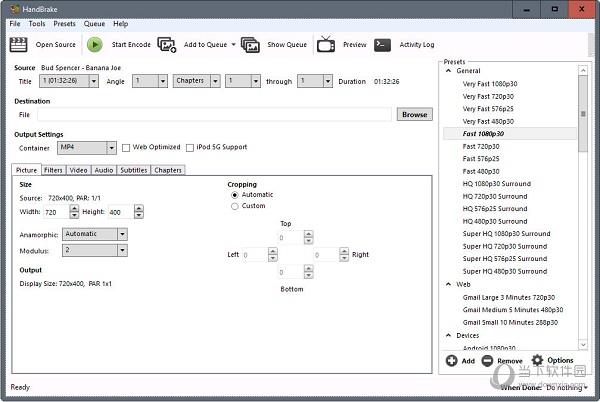
【功能介绍】
可将DVD影片输出成MP4、AVI、OGM等各种不同的格式,让用户方便在各种不同的播放程序(器)中观看!
HandBrake支持任意类型的 DVD 源,如 VIDEO_TS 文件夹、DVD 映像文件、DVD 等;
可以使用 PAL 或 NTSC 制式;支持 AC-3、LPCM、MPEG 音轨。使用 HandBrake 你可以将 DVD 转换成 MP4、AVI、OGM 等文件格式。
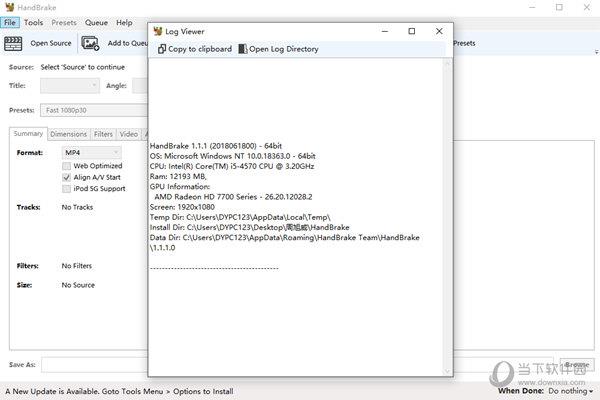
它能转换被加密的(encrypted)DVD,转换时以多任务方式工作,同时让你选择语言,声音及画面质量,转换后的画面大小等.具备 x264 的多线程 H.264 编码和 H.264 Baseline 选项。
内置设备预设,通过选择针对您的设备优化的配置文件,或为标准或高质量转换选择通用配置文件,数秒内即可开始使用HandBrake。
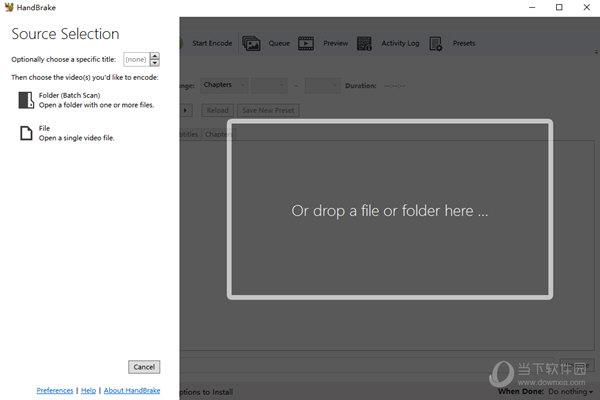
【怎么导出MP4格式】
1.打开软件,点击软件左上方的【Open Source】按钮,呼出文件添加界面。
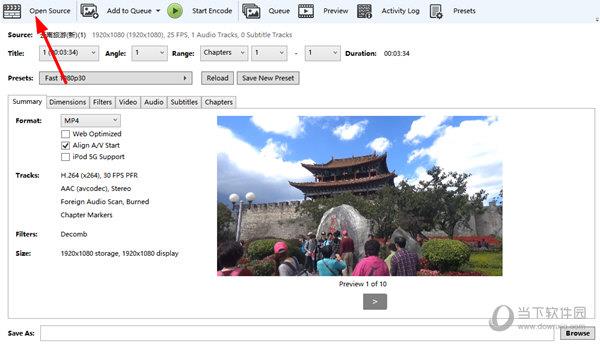
2.在新的页面中,点击【File】功能按钮,添加我们想要处理的视频文件。
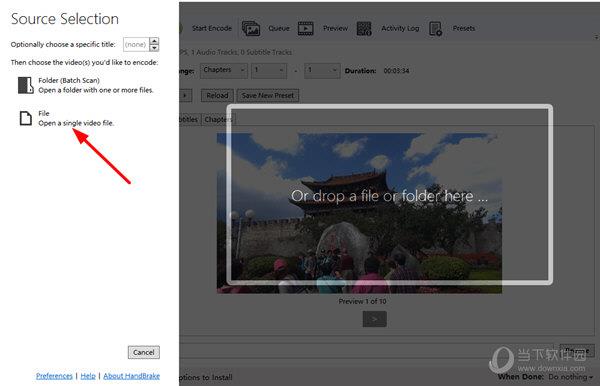
3.成功添加完视频文件后,选择如图所示位置的【MP4】,然后点击【Start Encode】按钮,即可导出MP4格式文件了。
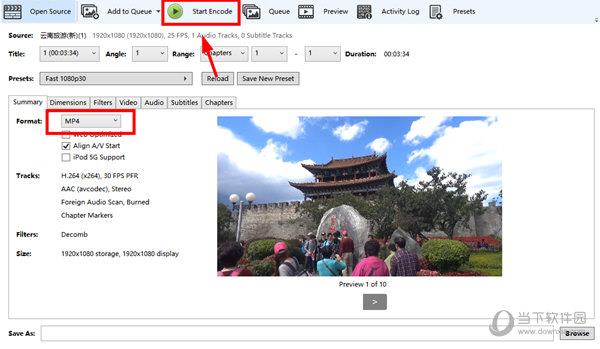
【怎么批量压缩】
1.打开软件,点击软件上方的【Add to Queue】按钮,打开视频添加界面。
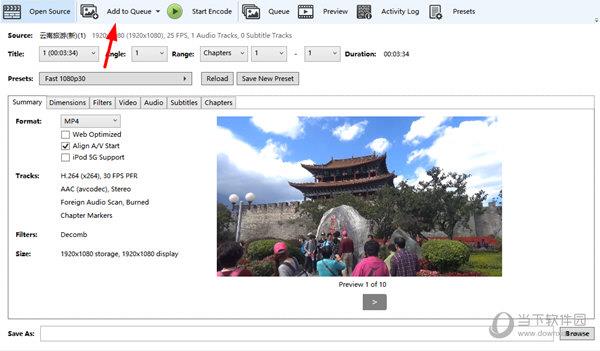
2.在新的功能弹窗页面中,选择【Add ALL】功能,然后批量添加我们想要压缩的视频文件。
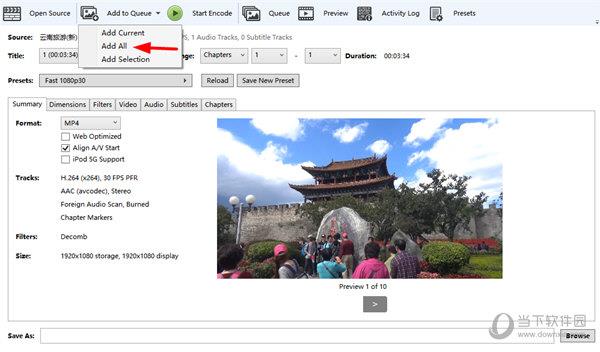
3.成功添加完文件之后,点击【Start Encode】按钮,即可开始批量操作了。
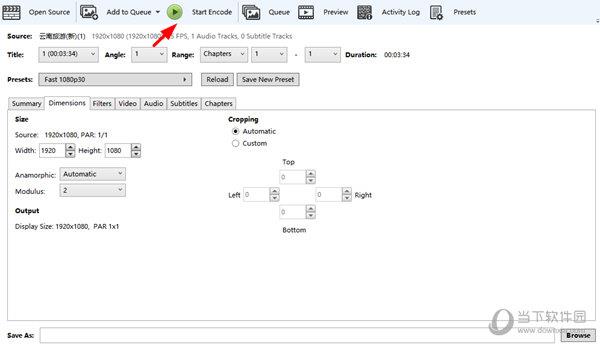
【怎样给视频添加编写的字幕】
1.打开软件,添加我们想要添加字幕的视频。
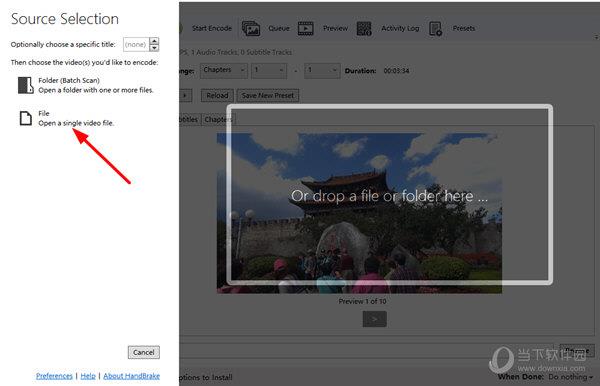
2.成功添加文件后,点击如图所示位置的【Subtitles】功能,进入字幕设置页面。
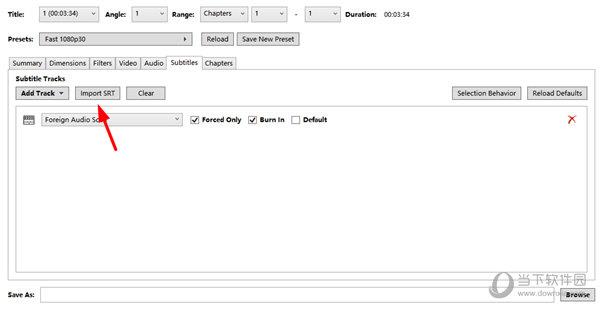
3.最后,点击该页面中的【Import SRT】按钮,即可添加字幕了。
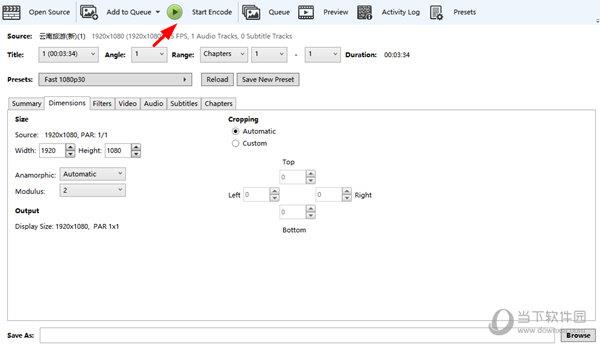
【更新说明】
新版本包含新的编码器,包括:Intel QuickSync Video、H.265、VP8 和 LibFaac,同时更新了 x264 和 libav 库;改进了过滤器和缩放器;改进了 GUI 界面。

